
Не можете удалить приложения на iPhone? Проверьте, могут ли помочь приведенные здесь 8 исправлений!

«Что мне делать с моим iPhone? Он не позволяет мне удалить приложение».
Удаление приложений на вашем iPhone — хороший способ освободить больше места для хранения данных или навести порядок на главном экране вашего устройства. И идеально регулярно проверять приложения, которыми вы больше не пользуетесь, и удалять их. Кроме того, это улучшает производительность телефона. Удалить приложение с телефона несложно, но что-то может пойти не так. Если вы не можете удалить приложения на iPhone , приложение может не покачиваться или оно не будет иметь ограничений. В любом случае у нас есть лучшее решение для вас. Мы объясним, почему приложения не удаляются на iPhone, и дадим возможные исправления. Итак, давайте углубимся в это.
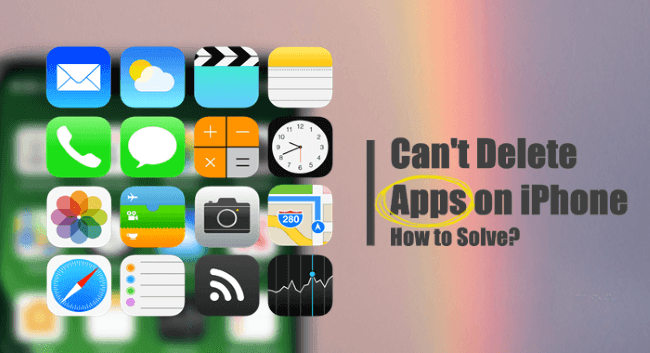
Несколько причин могут помешать удалению приложения с вашего iPhone. Среди множества причин вот наиболее распространенные причины таких странных случаев:
Apple не разрешает удалять определенные приложения с iPhone, поскольку они помогают устройству работать. Некоторые из этих приложений, которые вы не можете удалить со своего iPhone:
Несмотря на то, что эти приложения нельзя удалить с вашего устройства, вы можете скрыть их.
Если вам нужен очень простой способ управления вашим iPhone или вы просто хотите удалить это надоедливое приложение, мы рекомендуем использовать Coolmuster iOS Assistant . Его расширенные функции упрощают эффективное управление файлами iOS . Вы можете легко удалить все приложения на своем iPhone прямо с ПК. Самое приятное то, что этот инструмент позволяет вам предварительно просматривать приложения по мере того, как вы выбираете те, которые нужно удалить. Честно говоря, это приложение облегчает вам жизнь в управлении файлами на iOS .
Возможности iOS Assistant:
Вот как удалить приложение, которое не удаляется:
01 Установите iOS Assistant на свой компьютер и убедитесь, что у вас установлена последняя версия iTunes . Подключите iPhone к ПК с помощью USB-кабеля. Убедитесь, что вы нажали «Доверять» на телефоне. Как только программное обеспечение обнаружит ваш iPhone, вы увидите основной интерфейс, как показано ниже.

02 Нажмите «Приложения» на левой панели, и все приложения отобразятся на правой панели. Просмотрите всю информацию о приложении, выберите приложение, которое хотите удалить, и нажмите «Удалить» .

Видеоурок:
Независимо от причины невозможности удаления приложений на вашем iPhone, вы должны знать, как ее решить. Ниже мы покажем вам несколько приемов, которые можно попробовать, если на вашем iPhone не удается удалить приложение.
Этот трюк устранения неполадок всегда работает. Если технический сбой мешает вашему устройству удалить приложение, перезагрузка может решить проблему.


Подождите, пока устройство полностью выключится, а затем снова включите его.
Если вы столкнулись с проблемой «iPhone застрял в цикле загрузки», вы можете обратиться к этому руководству здесь и посмотреть, смогут ли эти методы решить эту проблему.
iPhone застрял в загрузочном цикле? Как исправить загрузочный цикл на iPhone десятью способами?Возможно, вы установили ограничения на удаление на своем iPhone, чтобы никто не мог вносить изменения на устройстве. Если вы меняли ограничения на контент в прошлом, возможно, вы по ошибке отключили на своем устройстве возможность удаления приложений.
Вот как проверить ограничения на вашем iPhone и изменить их:
Шаг 1. Перейдите в меню «Настройки» на вашем iPhone, затем в «Экранное время» .
Шаг 2. Далее перейдите в раздел «Ограничения контента и конфиденциальности» и нажмите «Покупки в iTunes и App Store» . Если вы используете код доступа к экранному времени, введите его, чтобы продолжить.

Шаг 3. В разделе « Покупки и повторные загрузки в магазине » нажмите « Удаление приложений» и выберите «Разрешить» . После этого вы можете попробовать удалить приложения с вашего iPhone.
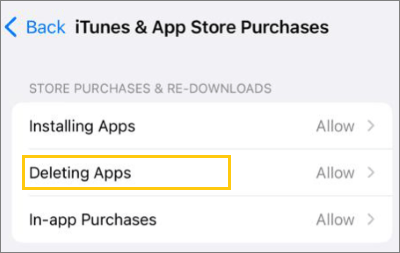
Поскольку функция 3D Touch доступна на устройствах iPhone 6S и новее, нажатие на приложение менее 2 секунд активирует 3D Touch вместо кнопки X. Таким образом, убедитесь, что вы нажимаете, а затем осторожно удерживаете приложение в течение примерно 10 секунд, если хотите удалить его. Появится кнопка X , позволяющая удалить приложение.

По-прежнему возникают проблемы с удалением приложений с главного экрана? Вы можете попробовать использовать приложение «Настройки» на своем iPhone.
Вот как:
Шаг 1. Найдите приложение «Настройки» на своем устройстве и нажмите «Основные» . Оттуда перейдите в хранилище iPhone .

Шаг 2. Прокрутите вниз до приложения, которое хотите удалить, и нажмите на него. Нажмите кнопку «Удалить приложение», чтобы удалить его с вашего устройства.

Если вышеуказанные решения не помогли, вы также можете попробовать удалить приложение из App Store . Никогда не знаешь; возможно, таким образом приложение будет легко удалено.
Не можете удалить приложения на iPhone 11/12/13/14/15? Вот шаги для удаления приложений:
Шаг 1. На iPhone запустите App Store и нажмите на свой профиль вверху, чтобы перейти на страницу своих учетных записей.
Шаг 2. Найдите приложение, которое хотите удалить, прокрутив вниз, чтобы найти его. Когда вы найдете его, проведите по нему влево; это приведет к возможности Удалить. Нажмите на него и выберите «Удалить» .
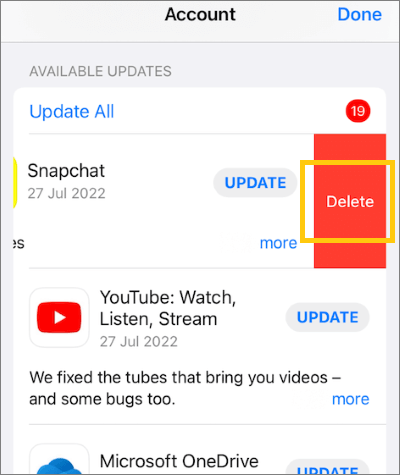
Apple регулярно выпускает обновления iOS для устройств iOS , добавляя новые функции и исправляя ошибки. Итак, если приложения не удаляются из-за ошибок iOS , это исправление может помочь. Вам следует попробовать установить новые обновления iOS на свое устройство.
Для этого перейдите в меню «Настройки» на вашем iPhone и найдите «Основные» . Нажмите «Обновление программного обеспечения» , а затем разрешите телефону искать новые обновления. Затем загрузите и установите обновление iOS и посмотрите, решена ли проблема.

В крайнем случае можно попробовать сбросить все настройки. Сделайте это и проверьте, будет ли проблема решена.
Вот шаги:
Шаг 1. Откройте «Настройки» на своем iPhone и нажмите «Основные» . Перейдите в конец страницы, затем выберите «Перенести или сбросить настройки iPhone» .
Шаг 2. Нажмите «Сброс» , затем выберите «Сбросить все настройки» в меню.

Следуйте инструкциям на экране, чтобы завершить процедуру. После этого ваши приложения будут удалены без проблем.
Мой iPhone не позволяет мне удалять приложения; Что я должен делать? Вы можете управлять своими приложениями через iTunes, а также удалять файлы, такие как приложения.
Вот как:
Шаг 1. Установите последнюю версию iTunes на свой компьютер. Запустите его и подключите iPhone к ПК.
Шаг 2. Подождите некоторое время, чтобы устройство могло создать соединение. Нажмите вверху значка телефона.
Шаг 3. Выберите вкладку «Приложения» , и на ней отобразятся различные изображения главного экрана iPhone и доступные папки приложений.
Шаг 4. Щелкните правой кнопкой мыши приложение, которое хотите удалить, и выберите «Удалить» . Затем выберите «Удалить приложение», чтобы подтвердить удаление. Они будут удалены автоматически.

Вот и все, почему iPhone не удаляет приложения, и лучшие исправления, которые помогут, если вы не можете удалить приложение на своем iPhone. Самый эффективный способ удалить приложения на iPhone — использовать Coolmuster iOS Assistant . С помощью этого программного обеспечения вы можете легко управлять своими фотографиями или другими данными, не ограничиваясь приложениями, на своем компьютере.
Похожие статьи:
[Пошаговое руководство] Как удалить несколько приложений на iPhone?
[Ответ] Почему хранилище моего iPhone заполнено после удаления всего?
Как удалить файлы на iPhone/iPad 6 способами [Пошаговое руководство]
Как освободить место на iPhone/iPad без удаления приложений [9 возможных способов]

 Восстановление iPhone
Восстановление iPhone
 Не можете удалить приложения на iPhone? Проверьте, могут ли помочь приведенные здесь 8 исправлений!
Не можете удалить приложения на iPhone? Проверьте, могут ли помочь приведенные здесь 8 исправлений!





